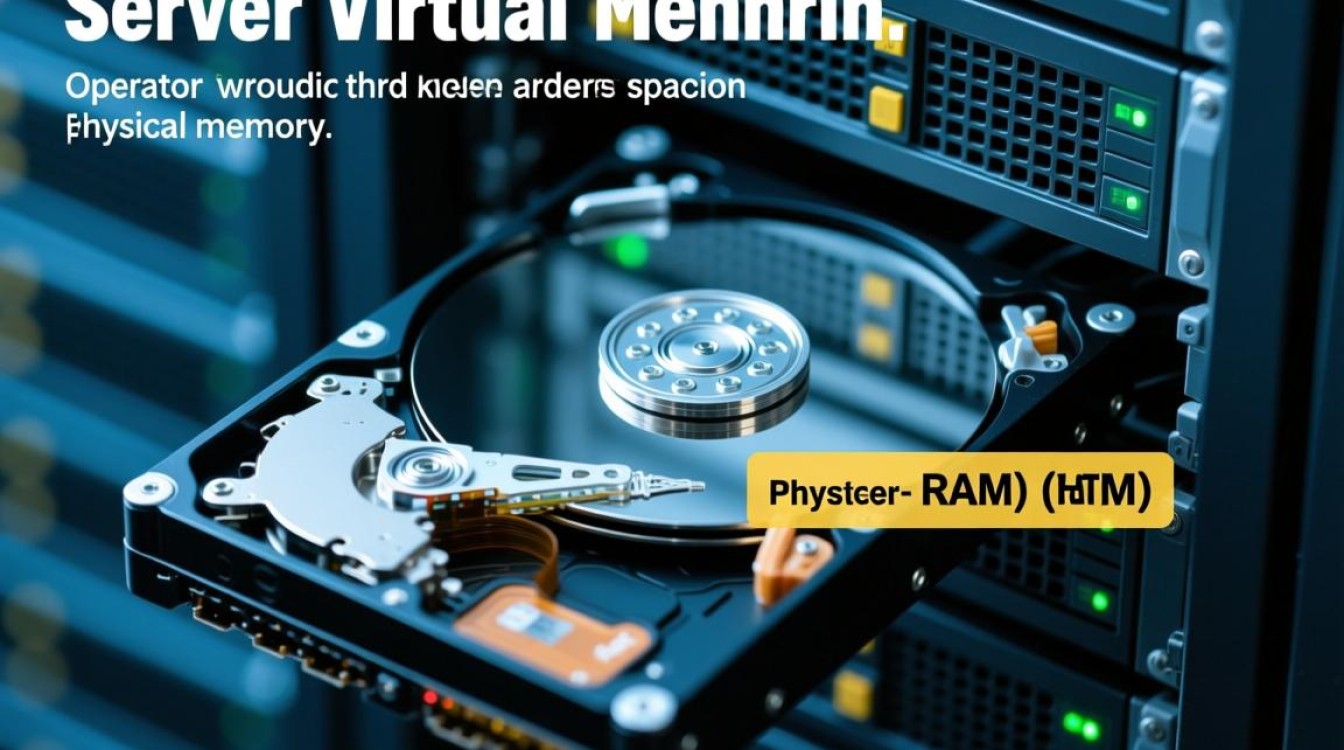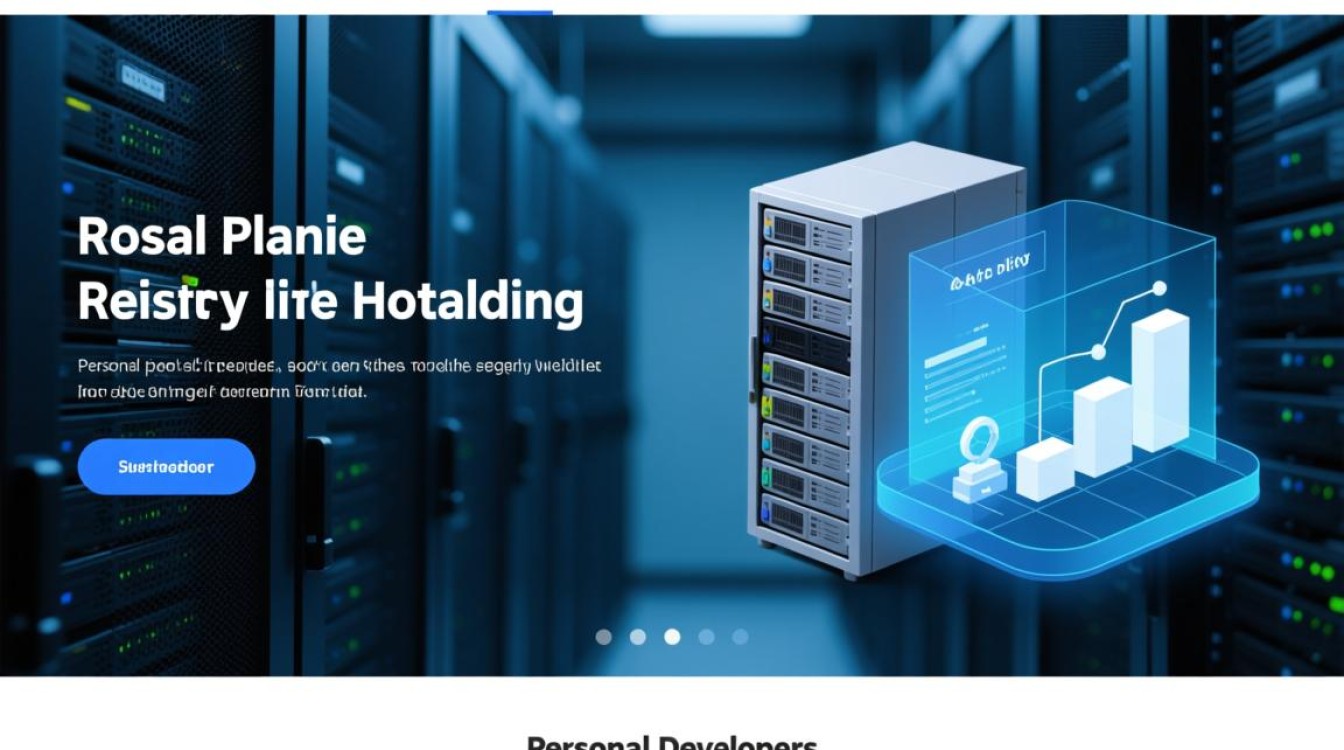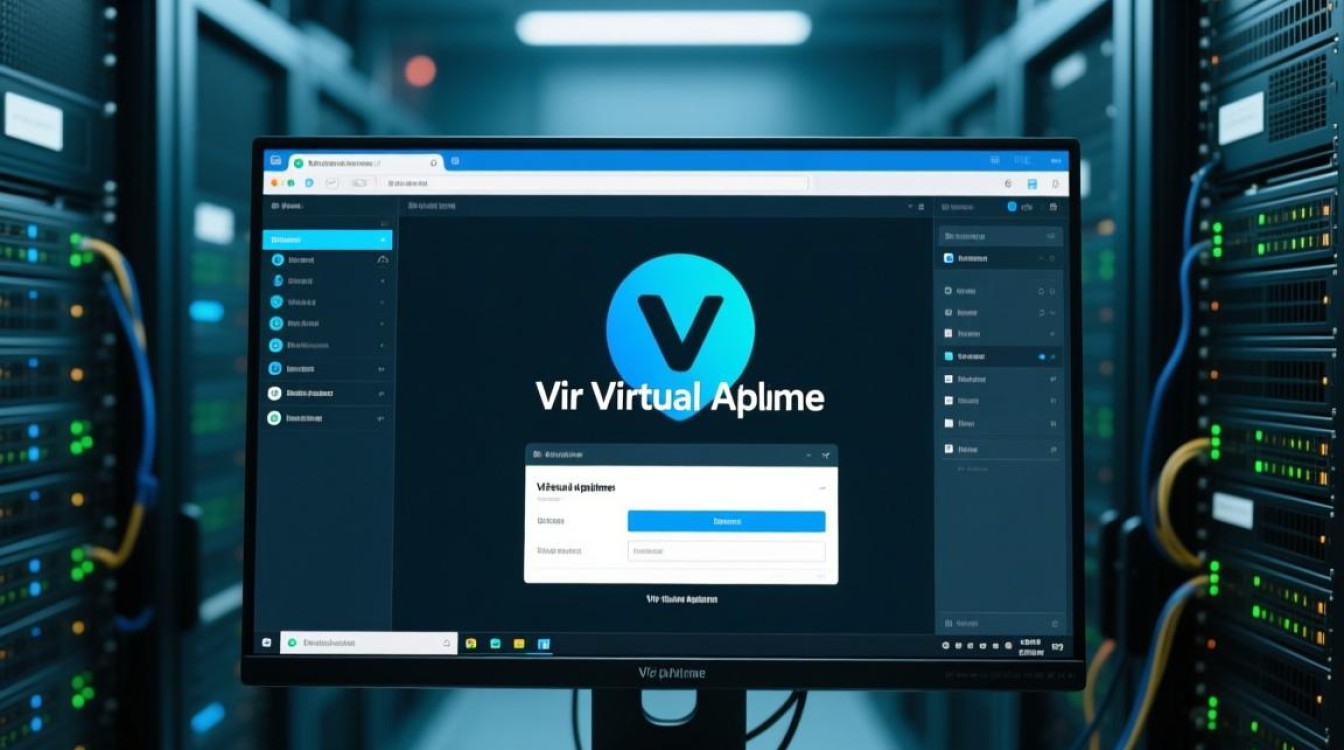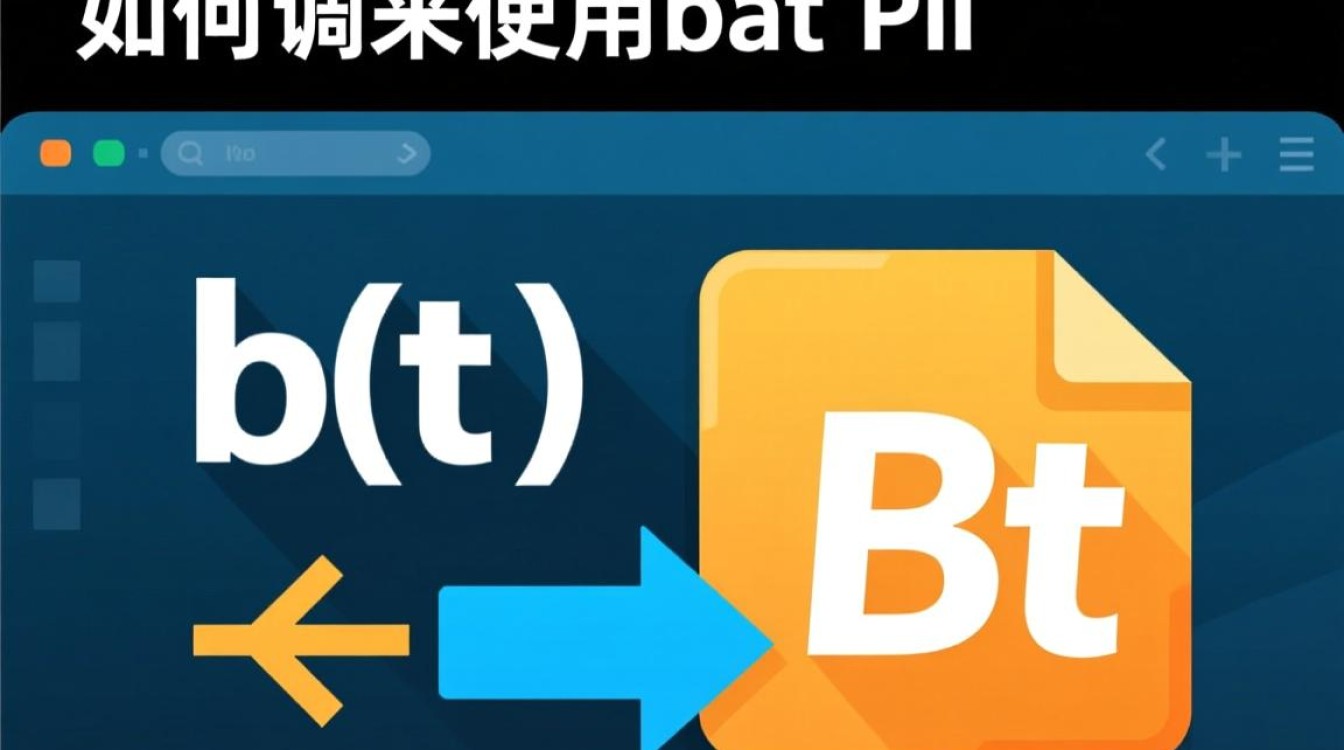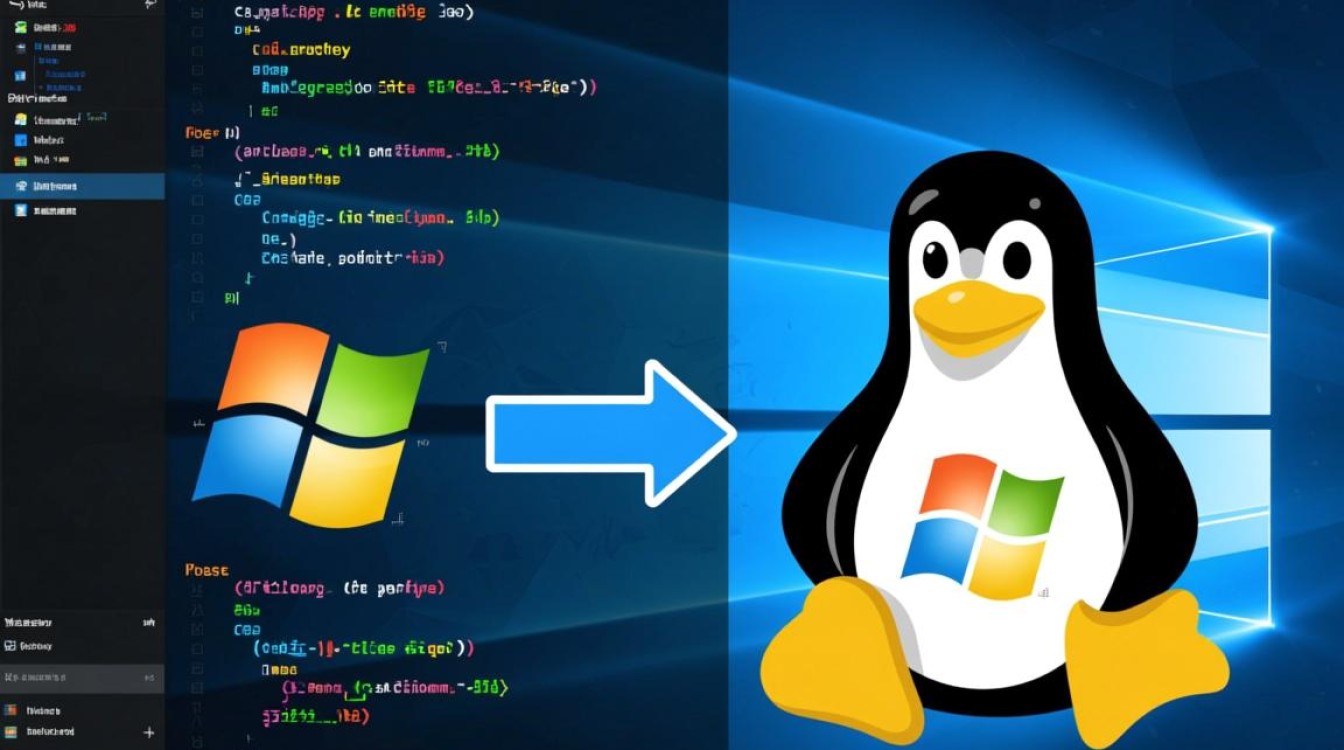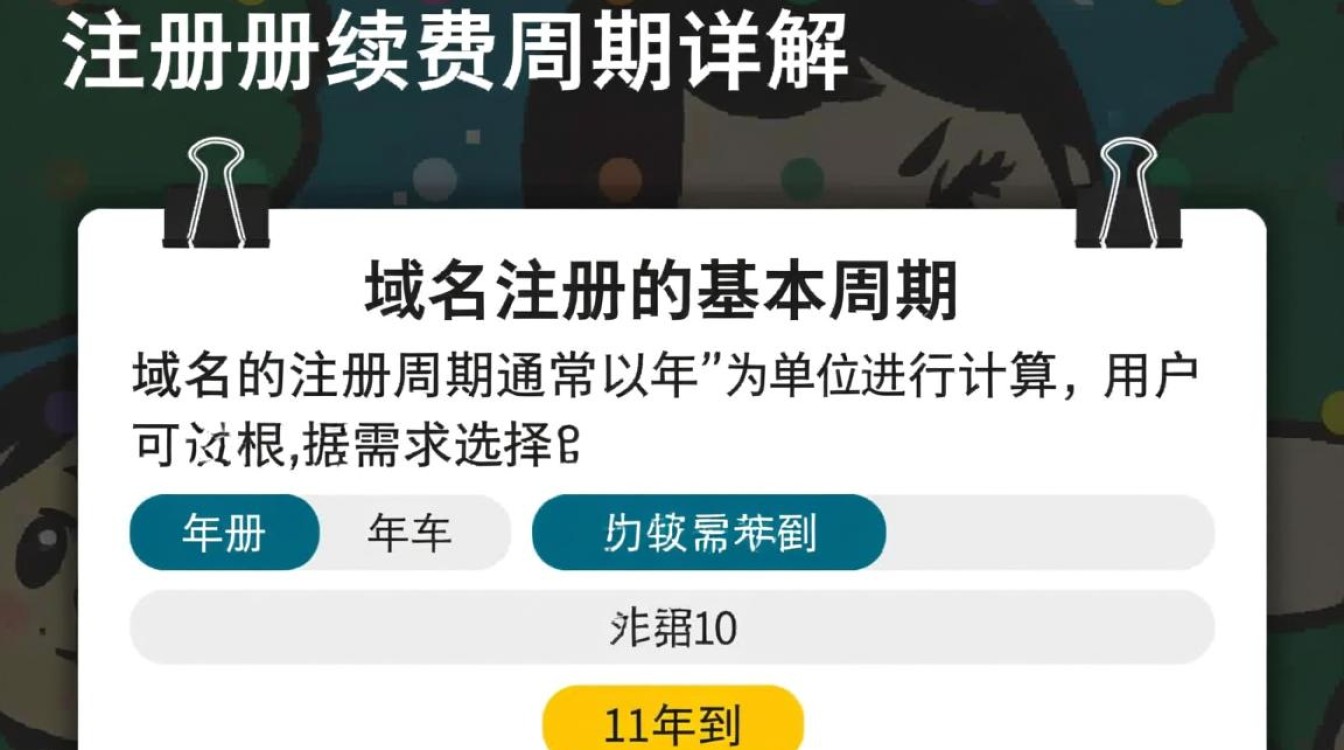在数字化办公与信息管理的日常场景中,服务器作为核心基础设施,其稳定运行与功能支持至关重要,部分用户在使用服务器自带浏览器时,可能会遇到“无法下载文件”的问题,这不仅影响工作效率,还可能引发对服务器安全性的疑虑,要有效解决这一问题,需从问题成因、排查步骤到解决方案进行全面梳理,确保服务器功能的正常发挥。

问题成因的多维度解析
服务器自带浏览器无法下载文件,并非单一因素导致,其背后可能涉及技术限制、安全策略、环境配置及浏览器兼容性等多重原因。
安全策略的严格限制
多数服务器操作系统(如Windows Server、Linux发行版)默认启用严格的安全机制,尤其是面向远程管理或公共访问的服务器,管理员可能通过组策略(Windows)或安全增强型Linux(SELinux)等工具,禁用了浏览器的下载功能,或限制了特定文件类型的下载权限,以防止恶意软件入侵或数据泄露,Windows Server的“Internet Explorer增强安全配置”会自动阻止潜在风险较高的下载行为。
浏览器自身的功能限制
服务器自带的浏览器(如Windows Server的Internet Explorer、Linux的文本浏览器Lynx)通常为轻量化或管理专用设计,功能上远不如消费级浏览器完善,部分浏览器默认关闭了下载管理器,或对HTTPS/HTTP混合内容、大文件下载的支持存在缺陷,导致用户点击下载链接后无响应或提示失败。
网络环境与权限配置问题
服务器的网络环境可能存在防火墙规则、代理服务器设置或访问控制列表(ACL)限制,导致下载请求被拦截,企业防火墙可能将文件下载行为归类为高风险操作,直接阻断相关端口;或用户账户权限不足,无法访问下载目录及写入文件。
文件类型与服务器端限制
部分服务器端应用(如企业级管理系统)会对文件下载类型进行白名单限制,仅允许下载特定扩展名(如.pdf、.docx)的文件,其他类型文件则会被拒绝,若服务器端的下载脚本存在逻辑错误或权限校验失败,也可能导致客户端浏览器无法正常触发下载流程。
系统化排查步骤:从现象到根源
面对“无法下载”的问题,需遵循“由简到繁、由表及里”的原则逐步排查,避免盲目操作。
第一步:确认基础功能与权限
首先检查浏览器是否支持下载功能,可通过访问公开的测试下载链接(如开源软件官网的小型工具包)验证,若其他网站可下载而特定网站不行,则问题可能出在目标网站的兼容性或服务器策略上,确认当前用户账户是否具有管理员权限,非管理员账户可能因权限不足无法执行下载操作。

第二步:检查安全策略与浏览器设置
在Windows Server中,可通过“组策略编辑器”依次进入“用户配置→管理模板→Windows组件→Internet Explorer”,检查“下载限制”相关策略是否被启用(如“禁止文件下载”),在Linux服务器中,可查看/etc/selinux/config文件确认SELinux状态,或使用getsebool命令检查httpd_can_network_connect等布尔值是否允许网络下载。
针对浏览器设置,需确认“下载”选项中的保存位置是否有效,是否启用了“下载前询问每个文件的保存位置”,以及是否阻止了弹出窗口(部分下载依赖弹窗提示)。
第三步:排查网络与中间件配置
使用ping、telnet等工具测试目标下载服务器的连通性,若端口不通(如默认的80/443端口),需检查防火墙规则,Windows Server的“高级安全Windows防火墙”是否允许出站连接,Linux的iptables或firewalld是否放行了相关端口。
若服务器通过代理上网,需验证代理服务器配置是否正确,代理是否支持文件传输协议(FTP)或HTTPS下载,可通过命令行工具(如curl或wget)直接测试下载链接,判断是否为浏览器环境问题:
curl -I https://example.com/file.zip # 检查HTTP响应状态 wget https://example.com/file.zip # 尝试直接下载
若curl/wget可成功下载而浏览器失败,则问题集中在浏览器层面。
第四步:分析服务器端日志与脚本
检查Web服务器(如IIS、Apache)的访问日志和错误日志,定位下载请求失败的具体原因,IIS日志中的“403 Forbidden”可能表示权限不足,“500 Internal Server Error”则暗示服务器端脚本异常,对于动态下载页面(如PHP、ASP.NET生成),还需检查脚本中的文件路径是否正确、临时目录权限是否开放,以及是否启用了HTTPS证书验证(若下载链接为HTTPS)。
针对性解决方案:恢复下载功能
根据排查结果,可采取以下措施解决“无法下载”问题:

调整安全策略与权限
- Windows Server:禁用增强安全配置(通过“服务器管理器→本地服务器→IE增强安全配置”关闭),或在组策略中启用“允许文件下载”,将需要下载的网站加入“受信任的站点”并降低安全级别。
- Linux Server:临时关闭SELinux(
setenforce 0)测试,若恢复正常,则需调整策略规则(setsebool -P httpd_can_network_connect 1);确保用户对下载目录具有读写权限(chmod 755 /var/www/download)。
优化浏览器配置与替代方案
若浏览器功能受限,可考虑安装第三方浏览器(如Chrome、Firefox的企业版),或通过远程桌面协议(RDP)连接服务器后使用本地浏览器下载再传输文件,对于Linux文本浏览器,可尝试安装图形化环境(如Xfce)或使用wget命令行下载。
修复网络与中间件问题
- 开放防火墙出站端口(如Windows防火墙“新建规则→允许出站→端口→TCP/UDP特定端口”);
- 配置代理服务器时,确保浏览器代理设置与服务器网络环境一致,验证代理认证信息是否正确;
- 若目标网站使用自签名证书,可在浏览器中临时信任该证书(需注意安全风险)。
修复服务器端脚本与权限
- 检查下载脚本中的文件路径是否存在,使用
realpath命令解析绝对路径; - 确保Web服务器运行用户(如IIS的IIS_IUSRS、Apache的www-data)对下载目录及临时文件具有执行和写入权限;
- 对于动态下载,启用错误日志调试(如PHP的
error_reporting(E_ALL)),定位脚本逻辑错误后修复。
预防措施与最佳实践
为避免服务器浏览器下载功能再次出现问题,需建立规范的管理流程:
- 最小权限原则:仅授予用户必要的下载权限,避免使用管理员账户进行日常操作;
- 定期策略审计:定期检查组策略、SELinux规则及防火墙配置,确保安全策略与业务需求匹配;
- 日志监控:启用Web服务器和浏览器的详细日志记录,通过日志分析工具(如ELK Stack)及时发现异常下载行为;
- 环境标准化:若服务器需频繁下载文件,建议部署专用下载工具(如FTP客户端、离线下载服务),减少对浏览器的依赖。
服务器自带浏览器无法下载问题的解决,需结合技术手段与管理策略,从安全、权限、网络、应用等多维度综合施策,通过系统化排查与精准修复,不仅能快速恢复功能,更能提升服务器整体的稳定性和安全性,为数字化业务提供可靠支撑。